В предыдущей статье мы подготовили исходную инфрастуруктуру для миграции. Теперь я постараюсь показать как осуществляется подготовка почтовой инфраструктуры к режиму сосуществования двух почтовых систем – Exchange и CommuniGate Pro. Потому что в определенный момент миграции часть групп и почтовых ящиков у нас будем на один системе, а какая-то часть уже на другой. Необходимо, чтобы обе почтовые системы были вкурсе этой ситуации и могли корректно её обработать для правильно маршрутизации электронной почты.
Проверка налачия нужных почтовых доменов на CGP
Начнем с проверки почтовых доменов на сервер CommuniGate Pro. В моем случае почтовый домен один – itproblog.ru. И этот почтовый домен уже был добавлен на этапе первоначальной настройки:

Если у вас несколько почтовых доменов, то вам нужно будет внести дополнительные почтовые домены в конфигурацию CommuniGate Pro (в разделе Users > Domains).
Корректировка параметров SMTP на CommuniGate Pro
Сразу после установки сервер CommuniGate Pro уже может отправлять почту во внешних мир. Однако, с параметрами безопасности коннектора отправки по умолчанию не все почтовые сервера будут готовы её принять. Почему? Из-за параметров TLS.
Итого, что нам нужно сделать дополнительно:
- Скорректировать версию TLS, используемую коннектором отправкию
- Включить проверку SPF для принимаемых писем.
Небольшое уточнение по пунктам выше. Если у вас есть какое-то отдельное решения для фильтрации входящих/исходящих писем писем и борьбы со спамом, то, скорее всего, вы можете пропустить оба этих пункта. Однако, тут все зависит от вашей архитектуры.
Корректировка параметров TLS коннектора отправки
Для корректировки параметров TLS необходимо выполнить следующие действия:
1. Запустить веб консоль администрирования CommuniGate.
http://10.10.10.154:8010/2. Перейти в раздел “Settings > Mail > SMTP > Sending”.
3. В секции “Send Encrypted (SSL/TLS)” для параметра “TLS Version” скорректировать значение на “TLSv1.2”.
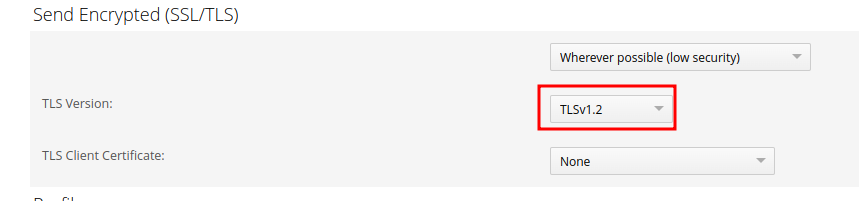
Включение проверки SPF записи для входящих писем
Для включения проверки SPF необходимо выполнить следующие действия:
1. Запустить веб консоль администрирования CommuniGate.
http://10.10.10.154:8010/2. Перейти в раздел “Settings > Mail > SMTP > Receiving”.
3. В секции “Processing” для параметра “Check SPF records” скорректировать значение на “Enabled”.

SPF – это одна из техник для борьбы со спамом и нежелательной почтой. SPF запись позволяет указать – каким серверам для домена разрешение отправлять почту от имени этого домена. Если, например, проверка SPF включена и письмо приходит с IP-адреса, которого нет в списке разрешенных, то такое письмо будет отклонено.
Доступные опции для параметра “Check SPF records” и их описание приведено на странице официального руководства.
Настройка взаимного транспорта почты
Как я уже говорил выше, подготовка почтовой инфраструктуры к режиму совместного сосущестовая двух почтовых систем включает соответствующие изменения в транспорт почтового трафика. Если, например, сервер Exchange не нашел у себя адреса, то он должен переслать письмо другой почтовой системе. В нашем случае это CommuniGate Pro. Обратное справедливо и для сервера CommuniGate Pro.
Настройка Exchange
На сервере Exchange нам нужно настроить соответствующий коннектор ретранслятор, а также указать, что наш домен “itproblog.ru” существует не только в пределах сервера Exchange.
Что нам нужно сделать по пунктам:
1. Указать, что наш домен “itproblog.ru” теперь обсулживают две почтовые системы. Для этого выполним следующие командлеты в оснастке Exchange Management Shell:
Set-AcceptedDomain itproblog.ru -DomainType InternalRelay2. Создадим коннектор отправки, которые будет ретрансливать почту на сервер CGP, если не найдет почтового адреса у себя:
New-SendConnector -Name "Relay to CGP" -Custom -AddressSpaces itproblog.ru -SmartHosts 10.10.10.154 -SourceTransportServers mail01.itproblog.ruНастройка CommuniGatePro
Аналогичную настройку нужно выполнить и на сервере CommuniGate Pro. Только последовательность действий будет другая:
1. Запустить веб консоль администрирования CommuniGate.
http://10.10.10.154:8010/2. Перейти в раздел “Users > Domains > itproblog.ru > Domain Settings”.
3. В секции “Unknown Names” для параметра “Mail to Unknown” скорректировать значение на “Reroute to” и “*%itproblog.ru@[10.10.10.151]”.

Более подробно про перенаправление почты можно почитать в официальной документации.
Настройка клиентских IP-подсетей.
Клиентские IP-адреса CommuniGate Pro имеют некоторые привилегии по сравнению с другими адресами. Например, некоторые опции вы можете настроить так, что они будут доступны только для клиентский IP-адресов.
Для выполнения настройки списка клиентских IP-адресов нужно выполнить следующие действия:
1. Запустить веб консоль администрирования CommuniGate.
http://10.10.10.154:8010/2. Перейти в раздел “Setting > Network > Client IPs”.
3. Перечислите клиентские IP-адреса в поле “Client IP Addresses”.

Стоит отметить, что подсеть с LAN сегментом сервера уже автоматически рассматривается, как клеинтские IP-адреса.
Указание внешнего IP-адреса
Так же на сервере CommuniGate Pro необходимо указать какой реальный внешний IP-адрес будет у сервера. Потому что большинство серверов находятся за NAT. И для коррктено работы необходимо сообщить серверу от этом. Итого:
1. Запустить веб консоль администрирования CommuniGate.
http://10.10.10.154:8010/2. Перейти в раздел “Settings > Network > LAN IPs”.
3. Указать WAN IP-адреса в поле “WAN IPv4 Address”.
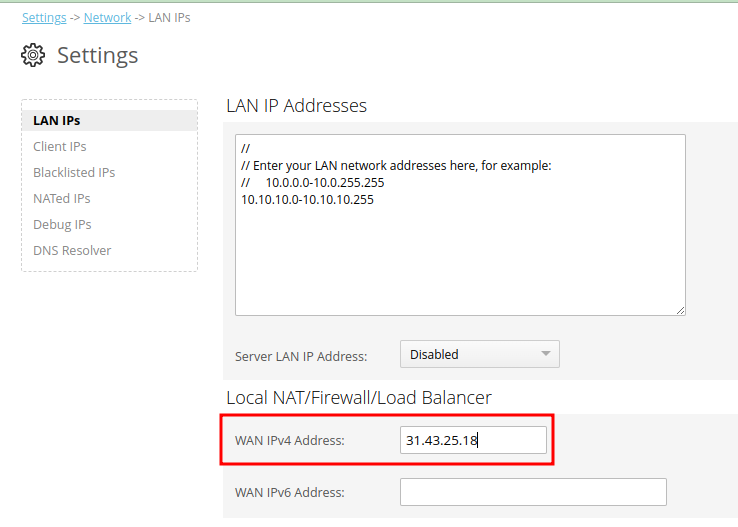
Подготовка почтовой инфраструктуры завершена.